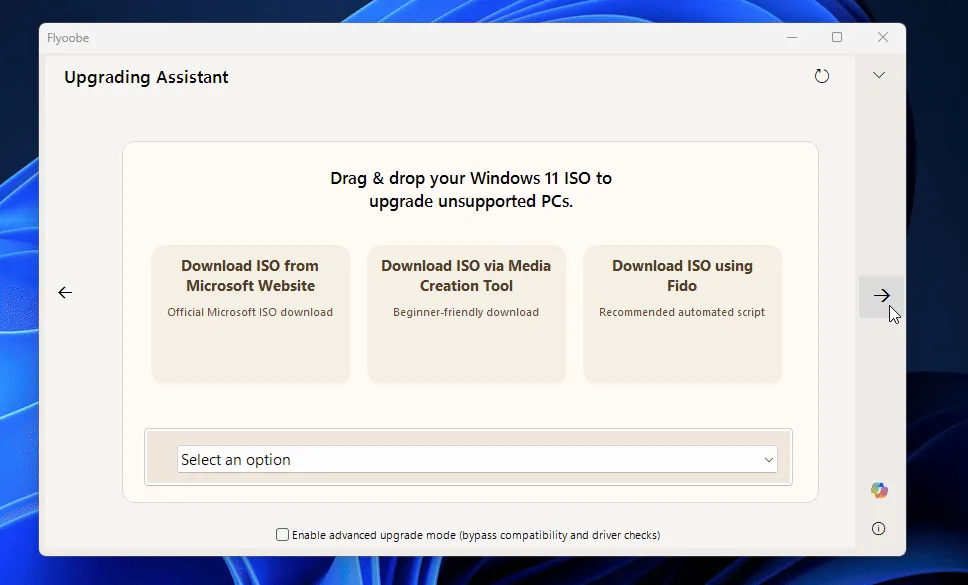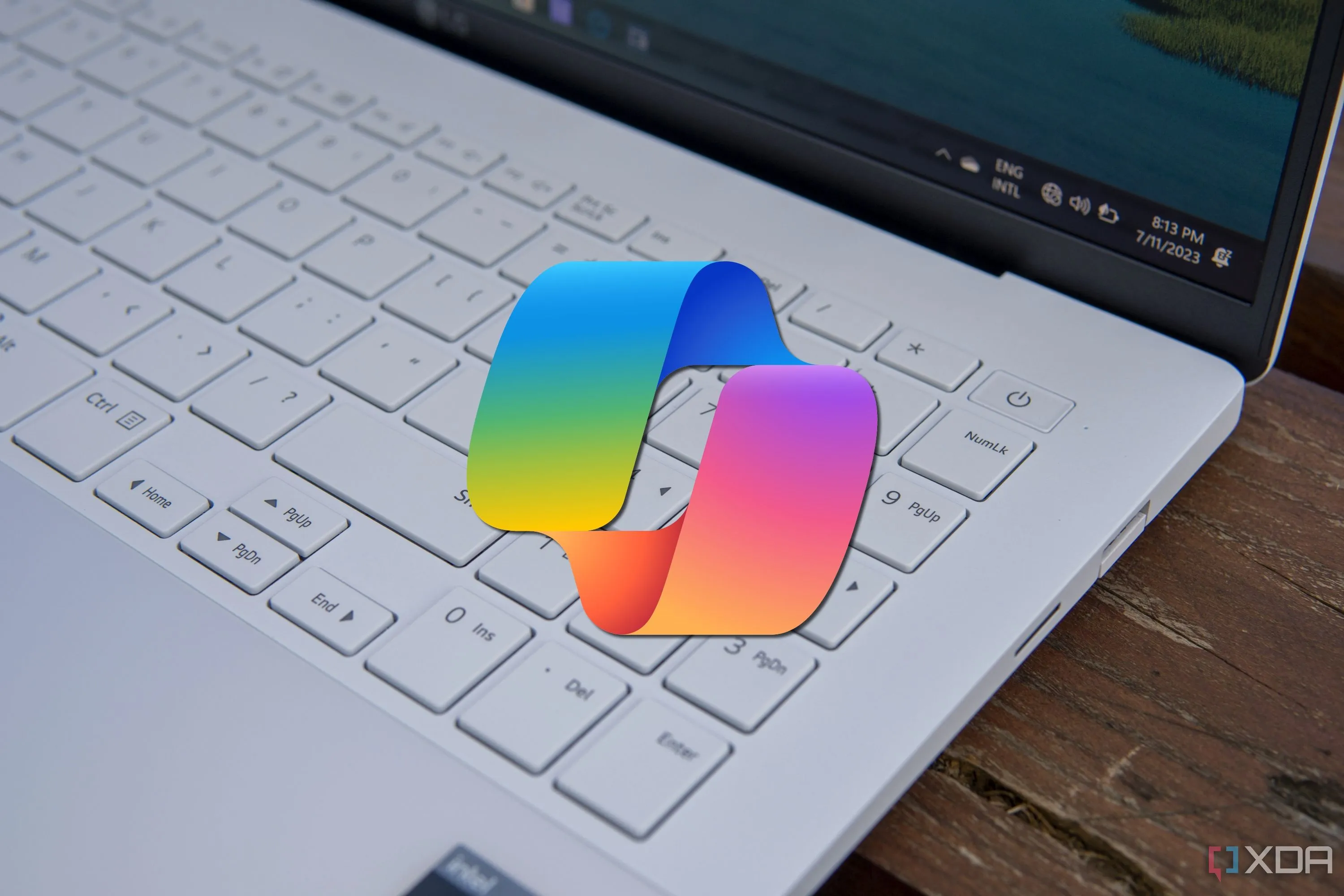Tốc độ xử lý của CPU là một trong những yếu tố quan trọng nhất quyết định hiệu suất tổng thể của máy tính, đặc biệt với cộng đồng người dùng công nghệ tại Việt Nam luôn tìm kiếm những cỗ máy mạnh mẽ. Tuy nhiên, điều này có thể gây bối rối khi hệ điều hành Windows hiển thị đến hai con số tốc độ CPU khác nhau, khiến nhiều người băn khoăn không biết đâu mới là thông số chính xác. Bài viết này sẽ đi sâu làm rõ vấn đề này, dựa trên những giải thích chuyên môn từ các kỹ sư của Microsoft, giúp bạn hiểu rõ hơn về bộ não của chiếc máy tính mình đang sử dụng.
Bí ẩn đằng sau hai con số: Tìm hiểu từ Microsoft
Khi bạn kiểm tra thông tin bộ xử lý trên máy tính Windows, ví dụ thông qua công cụ DirectX Diagnostic Tool (gõ Win + R, sau đó nhập dxdiag và nhấn Enter) hoặc truy cập vào Settings (Cài đặt) > System (Hệ thống) > About (Giới thiệu), bạn có thể sẽ thấy một chuỗi thông tin về CPU tương tự như ví dụ này: Intel(R) Core(TM) i7-1065G7 CPU @1.30GHz (8 CPUs), ~1.5GHz.
 Chip CPU Intel Core i7-1065G7 lắp đặt trên bo mạch chủ Asus ROG Strix B850-F Gaming WiFi hiển thị thông số CPU
Chip CPU Intel Core i7-1065G7 lắp đặt trên bo mạch chủ Asus ROG Strix B850-F Gaming WiFi hiển thị thông số CPU
Điều này đặt ra một câu hỏi phổ biến: Tốc độ thực sự của bộ vi xử lý là 1.30GHz hay 1.5GHz? Để giải đáp thắc mắc này, kỹ sư kì cựu của Microsoft, Raymond Chen, đã đưa ra những phân tích chi tiết, giúp người dùng hiểu rõ bản chất của hai con số này và biết đâu là thông tin đáng tin cậy.
Giải mã “chuỗi nhãn hiệu bộ xử lý” và tốc độ thực tế
Theo giải thích từ chuyên gia, chuỗi thông tin về CPU mà Windows hiển thị thực chất được chia làm hai phần riêng biệt, mỗi phần mang một ý nghĩa và độ tin cậy khác nhau.
Chuỗi nhãn hiệu bộ xử lý (Processor Brand String): Thông tin dễ bị làm giả
Phần đầu tiên của chuỗi, ví dụ: Intel(R) Core(TM) i7-1065G7 CPU @1.30GHz, được gọi là “chuỗi nhãn hiệu bộ xử lý”. Đây chỉ là một chuỗi ký tự tùy ý được lưu trữ trong các mã chức năng CPUID từ 0x80000002 đến 0x80000004 trong Bộ phận Dự trữ của Microsoft (MSR). Một số nhà cung cấp chip có thể đưa tốc độ xung nhịp vào chuỗi nhãn hiệu này, có thể nhằm mục đích giúp người dùng dễ dàng nhận biết các trường hợp ép xung (overclocking) hoặc đơn giản là hiển thị thông số cơ bản.
Tuy nhiên, điều quan trọng cần lưu ý là chuỗi nhãn hiệu này có thể bị “spoofed” (làm giả hoặc thay đổi) và do đó, không phải lúc nào cũng đáng tin cậy tuyệt đối để đánh giá hiệu năng CPU của bạn.
Tốc độ tính toán thực tế: Con số đáng tin cậy nhất
Mặt khác, phần thứ hai của chuỗi, ví dụ: ~1.5GHz, chính là tốc độ thực tế của bộ xử lý được hệ điều hành Windows tự tính toán và đo đạc. Con số này phản ánh xung nhịp mà CPU đang hoạt động tại thời điểm kiểm tra, có tính đến các yếu tố như chế độ tăng tốc (boost clock) hay ép xung đã được áp dụng.
Trong ví dụ trên, nếu bộ xử lý gốc có xung nhịp cơ bản là 1.30GHz nhưng Windows báo cáo tốc độ tính toán thực tế là 1.5GHz, điều đó có nghĩa là CPU của bạn đang được ép xung (overclock) khoảng 15%. Đây chính là con số mà bạn nên tin tưởng khi muốn biết tốc độ hoạt động thực tế của chip xử lý trên máy tính của mình.
Kết luận
Việc Windows hiển thị hai tốc độ CPU khác nhau không phải là lỗi mà là sự khác biệt giữa chuỗi nhãn hiệu do nhà sản xuất cung cấp và tốc độ tính toán thực tế của hệ điều hành. Để đánh giá chính xác hiệu suất và tốc độ của bộ vi xử lý trên máy tính, bạn nên luôn tin tưởng vào con số tốc độ được Windows tính toán thực tế (thường là con số thứ hai hoặc đi kèm dấu “~”). Dù vấn đề này khá đơn giản khi đã hiểu rõ, việc Microsoft cải thiện cách diễn đạt trong các giao diện người dùng Windows để người dùng dễ phân biệt hơn chắc chắn sẽ rất hữu ích. Hãy thử kiểm tra tốc độ CPU trên máy tính của bạn ngay hôm nay để hiểu rõ hơn về phần cứng của mình nhé!